So drehen Sie die Kamera in Omegle auf PC und Mobilgeräten um

Der Slogan von Omegle lautet „Mit Fremden reden“, was eine wirklich coole Idee oder Plattform für Millionen von Menschen ist, die beim Chatten per Videoanruf mit anderen kommunizieren möchten, ohne ihre persönlichen Daten und nicht ihr Gesicht preiszugeben. Omegle ist ein kostenloser Online-Chat ohne Registrierung. Wenn Sie neu bei Omegle sind und wissen möchten, wie Sie die Kamera in Omegle umdrehen, können Sie diesen vollständigen Artikel lesen.
Omegle ermöglicht seinen Nutzern grundsätzlich, mit anderen (Fremden) zu chatten, ohne irgendwelche Informationen oder Details zu registrieren. Es gibt noch keine offizielle Omegle-App für irgendeine Plattform. Daher müssen Sie für den Zugriff auf Omegle einen Mobil- oder Webbrowser verwenden, einschließlich einer mobilen Kamera oder Webcam auf einem PC.
Dieser Dienst verbindet und verbindet zwei Benutzer nach dem Zufallsprinzip in Einzelchat-Sitzungen (Einzelchat) zur anonymen Kommunikation, es sei denn, jemand gibt absichtlich personenbezogene Daten an eine andere Person weiter. Aber neuen Benutzern sind die Methoden oder Möglichkeiten, diesen Dienst vollständig zu nutzen, nicht bekannt. Mittlerweile sind Benutzerfragen zum Umdrehen der Kamera bei Omegle zu einer der häufigsten Fragen geworden.
So drehen Sie die Kamera in Omegle auf PC und Mobilgeräten um
Es erübrigt sich zu erwähnen, dass Omegle keine spezielle App für mobile Geräte oder Computer bietet. Mit der Browser-App können Sie nur über die offizielle Omegle-Website auf Omegle zugreifen. Aus diesem Grund verfügen Benutzer nicht über die integrierte Möglichkeit, die Kamera umzudrehen.
Sie müssen den Opera-Browser herunterladen und verwenden, um Omegle zu öffnen und die Kamera umzudrehen. Jetzt können Sie sich diese vollständige Anleitung zum einfachen Umdrehen Ihrer Kamera auf Android-, iOS-, Windows- und Mac-Geräten ansehen. Hier haben wir alle Arbeitsschritte hierfür geteilt. Lasst uns beginnen.
Drehen Sie die Kamera in Omegle für Android um
Wenn Sie die Kamera in Omegle für Android umdrehen möchten, können Sie die folgenden Schritte ausführen. Sie müssen mit dem Opera-Webbrowser beginnen, indem Sie ihn auf Ihrem Gerät installieren. Im Opera-Browser können Sie grundsätzlich wählen, ob Sie beim Video-Chatten auf Omegle die Rück- oder Frontkamera auswählen möchten.
- Laden Sie zunächst den Opera-Browser aus dem Google Play Store herunter und installieren Sie ihn auf Ihrem Android-Smartphone.
- Öffnen Sie nach der Installation den Opera-Browser.

- Besuchen Sie nun die Omegle-Website, indem Sie diese URL in die Adressleiste eingeben – https://www.omegle.com/. (Sie können Omegle auch in der Google-Suche suchen und dann die Webseite öffnen)
- Auf dem Hauptbildschirm von Omegle müssen Sie auf die Option „Video“ tippen.

- Akzeptieren Sie dann unbedingt alle notwendigen Bedingungen.

- Klicken Sie auf die Schaltfläche „Bestätigen und fortfahren“.
- Sie müssen der Kamera dann auf Anfrage die Erlaubnis erteilen.

- Außerdem wird um Erlaubnis zur Nutzung des Mikrofons gebeten. Erteilen Sie also alle erforderlichen Berechtigungen.
- Sobald die Berechtigungen erteilt wurden, wird auf dem Bildschirm eine Kameraauswahlaufforderung angezeigt, mit der Sie die vordere oder hintere Kamera auswählen können. Wählen Sie also eines aus, was auch immer Sie bevorzugen.
- Klicken Sie abschließend auf „Fertig“, um den Video-Chat mit Fremden auf Omegle zu starten.
- Das ist alles! So können Sie die Kamera in Omegle für Android umdrehen.
Drehen Sie die Kamera in Omegle für iPhone um.
Sind Sie ein iPhone-Benutzer und möchten die Kamera auf Omegle umdrehen? Wenn ja, können Sie auch den Opera-Browser auf Ihrem iPhone installieren und Omegle verwenden, indem Sie die Website besuchen und die Kamera umdrehen. Dafür:
- Öffnen Sie den App Store auf Ihrem iPhone und suchen Sie nach Opera Browser. (Sie können auch direkt zu diesem Link gehen)

- Stellen Sie nun sicher, dass Sie den Opera-Browser installieren und öffnen.
- Besuchen Sie in der Browseroberfläche die offizielle Omegle-Website.
- Auf dem Hauptbildschirm von Omegle müssen Sie auf die Option „Video“ tippen.
- Akzeptieren Sie dann unbedingt alle notwendigen Bedingungen.
- Klicken Sie auf die Schaltfläche „Bestätigen und fortfahren“.
- Sie müssen der Kamera dann auf Anfrage die Erlaubnis erteilen.
- Außerdem wird um Erlaubnis zur Nutzung des Mikrofons gebeten. Erteilen Sie also alle erforderlichen Berechtigungen.
- Wählen Sie die Kamera aus, die Sie verwenden möchten, und klicken Sie auf „Fertig“, um fortzufahren.
Wenn Sie in diesem Fall die Kamera nicht umdrehen können oder noch keine Option angezeigt wird, befolgen Sie unbedingt die folgenden Schritte:
- Klicken Sie oben rechts im Opera-Browser auf „Einstellungen“.
- Wählen Sie „Kamera umdrehen“ und Sie können die Optionen für die hintere und hintere Kamera sehen.
- Wählen Sie aus, welche Seitenkamera Sie in Omegle verwenden möchten.
- Diese spezielle Methode funktioniert auf allen iPhone-Modellen, sofern auf ihnen die neueste iOS-Version ausgeführt wird.
Kamera umdrehen in Omegle für Windows
Benutzer von Windows-Desktops oder Laptops können Omegle auch nutzen, indem sie die offizielle Website besuchen und einfach über Chrome oder andere Browser zwischen Kameras wechseln. Erlauben Sie einfach den Zugriff auf die Kamera und das Mikrofon über den Chrome-Browser oder einen anderen Browser.
- Besuchen Sie die offizielle Omegle-Website mit dem Chrome-Browser oder einem anderen Browser.
- Wählen Sie dann die Option „Video“.
- Aktivieren Sie die Kontrollkästchen und klicken Sie auf „Bestätigen und fortfahren“.
- Wählen Sie auf der rechten Seite des Bildschirms das Videosymbol aus.
- Klicken Sie auf „Einstellungen“ und installieren Sie eine andere Kamera auf dem PC.
- Scrollen Sie nach unten zu Kamera und wählen Sie die gewünschte Kamera aus.
Kamera umdrehen in Omegle für Mac
Für Mac-Benutzer kann es beim Video-Chat schwierig sein, die Kamera in Omegle umzudrehen. Aber Mac-Benutzer können eine neue Webcam installieren und das Kamerabild beim Einrichten drehen. Andernfalls können Sie die Standard-Webcam-Einstellungen verwenden, indem Sie die folgenden Schritte ausführen.
- Halten Sie auf einem Mac die Befehls- und Befehlstasten gedrückt.
- Klicken Sie nun auf das Systemeinstellungssymbol im Dock, um Ihre bevorzugte Kamera auszuwählen.
- Öffnen Sie nach der Auswahl den Safari-Browser und besuchen Sie die Omegle-Webseite, um mit der Nutzung des Video-Chats zu beginnen.
FAQ:
1. Wie kann ich die Kamera in Omegle auf dem Computer umkehren oder Kameraeinstellungen ändern?
Dazu können Sie den Kamerasucher oder das Kameraeinstellungsmenü verwenden. Wenn Ihnen das nicht gelingt, schauen Sie sich online oder auf YouTube einige entsprechende Tutorials an.
2. Warum funktioniert „Meine Kamera“ unter Windows oder Mac nicht?
Es besteht eine hohe Wahrscheinlichkeit, dass die Webcam-Linse durch Staub oder Feuchtigkeit verstopft ist. Manchmal können auch vorübergehende Störungen dazu führen, dass die Kamera-App geschlossen wird. Es ist besser, die Kamera-App über „Einstellungen“ zurückzusetzen oder einfach die Software auf dem Gerät zu aktualisieren.
In dieser Anleitung geht es also darum, wie Sie die Kamera in Omegle auf jedem Ihrer Geräte umdrehen. Wir hoffen, dass Sie diesen Leitfaden hilfreich finden. Wenn Sie weitere Hilfe benötigen, teilen Sie uns dies bitte in den Kommentaren unten mit.
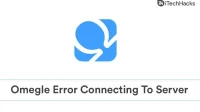

Schreibe einen Kommentar